13个高逼格的excel数据隐藏小技巧,太实用!
作者:花花来源:部落窝教育发布时间:2021-04-15 10:37:28点击:5807
编按:
在excel的实际操作中,有很多技巧是被人熟知的,但也有很多技巧是只被少数高手熟知的。所以,小E今天就要和大家分享这些高逼格的Excel小技巧,它们是Excel操作中数据隐藏的魔术师。如何隐藏工作表?如何深度隐藏工作表?如何隐藏单元格零值?如何隐藏公式?如何隐藏错误值?等等操作,只要学会这些技巧,一招就能完美完成这场华丽的表演……
前言:
最近刷到一部电影,很多人都在评论区发表自己的想法,讨论议题是“如果给你一瓶隐形药水,你最想干什么?”当时看到这个话题时,笔者并没有什么想法,因为以目前科技手段暂时还无法实现,电影毕竟是电影,我们不能入戏太深。但,随之大脑却萌生了另外一个想法,想着Excel里有哪些是可以隐形的呢?
大家好,这里是部落窝教育,我是花花,很高兴和你一起学习Excel教程。今天跟大家分享一下关于Excel隐藏的13个小技巧。目录图示如下:
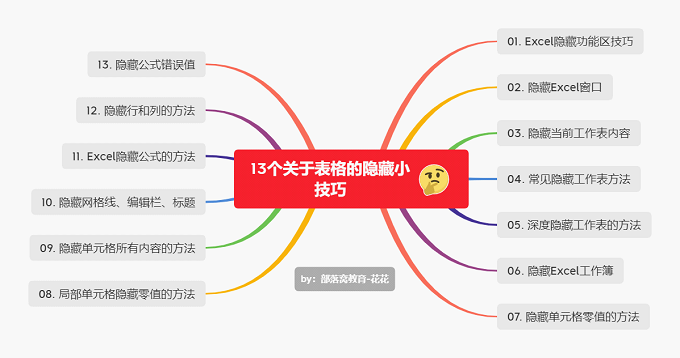
01. Excel隐藏功能区技巧
这个技巧为啥放在第一位呢?因为这是花花在“小白脱白群”里经常看到的,被大家问到的一个问题。
初学者一不小心可能就把功能区隐藏了,这时,大家可以按快捷键Ctrl+F1,也可以用鼠标点击界面右上方的【功能区显示选项】,还可以用鼠标双击功能区任一选项卡,皆可快速显示或隐藏功能区。

02. 隐藏Excel窗口
如果工作中遇到需要将当前的Excel窗口进行隐藏时,大家可以在【视图】选项卡里进行隐藏设置,要是遇到和下面一样的窗口被隐藏的情况也不要慌,打开【视图】选项卡,取消即可。

03. 隐藏当前工作表内容
遇到暂时需要将当前工作表内容隐藏怎么办?大家可以用鼠标单击当前工作表左上角的“倒三角”全选按钮,然后按快捷键Ctrl+9,即可隐藏。如果需要重新显示出来,按Ctrl+Shift+9即可。(这里圈起来画重点,因为在后面还会有用到的地方,要考的哦~)
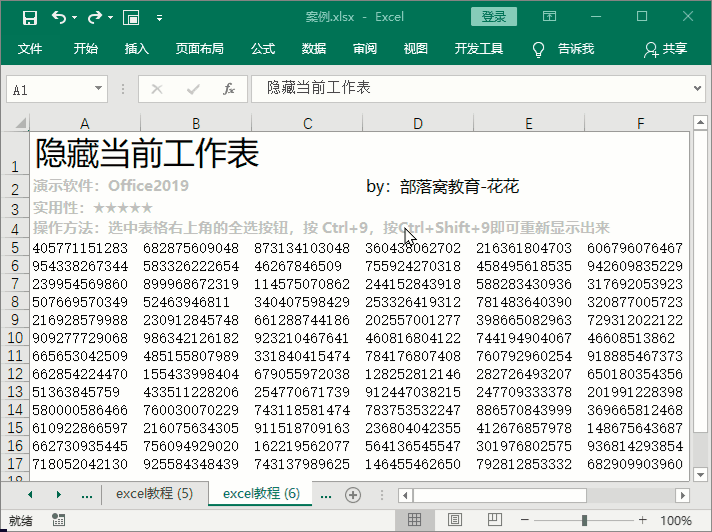
04. 常见隐藏工作表方法
大家最常见的隐藏工作表方法就是用鼠标选中需要隐藏的工作表后,点击鼠标右键,设置隐藏;需要隐藏多个表的时候,按住键盘上的Shift键连续选择工作表后,点击鼠标右键,同样可以设置隐藏。

05. 深度隐藏工作表的方法
还有一种工作表高阶的隐藏方法,今天一并给大家分享一下:
打开文件定位到需要隐藏的工作表界面,然后按快捷键Alt+F11,打开VBA编辑窗口,选择需要隐藏的工作表后,将Visible属性设置为-2,-2在这里就代表深度隐藏。如果需要显示出来,则设置成-1,参数0值时表示常规隐藏。
深度隐藏的特点是:在普通页面,单击鼠标右键后是看不到有隐藏工作表提示的,只有进入VBA编辑器才可以查看到。
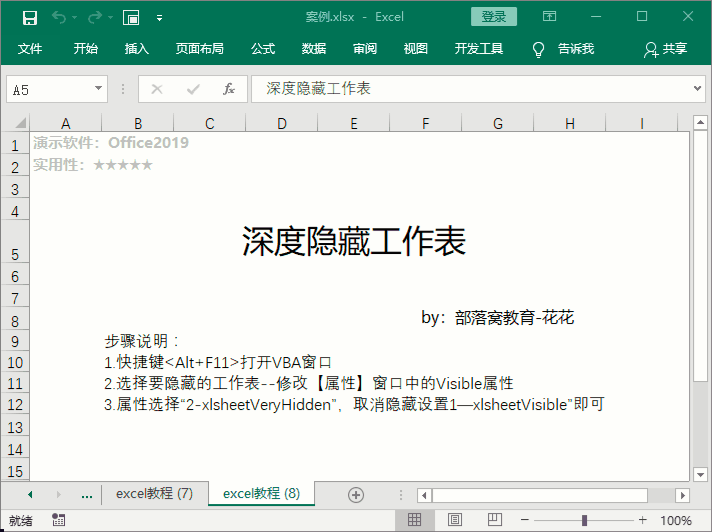
06. 隐藏Excel工作簿
前面学完隐藏工作表,接着给大家讲一下工作簿文件怎么隐藏呢?以下演示使用的是Windows 10系统,可以直接在【查看】里面设置【隐藏所选项目】,勾选【隐藏的项目】就是显示隐藏文件的意思,取消勾选就不显示隐藏文件。
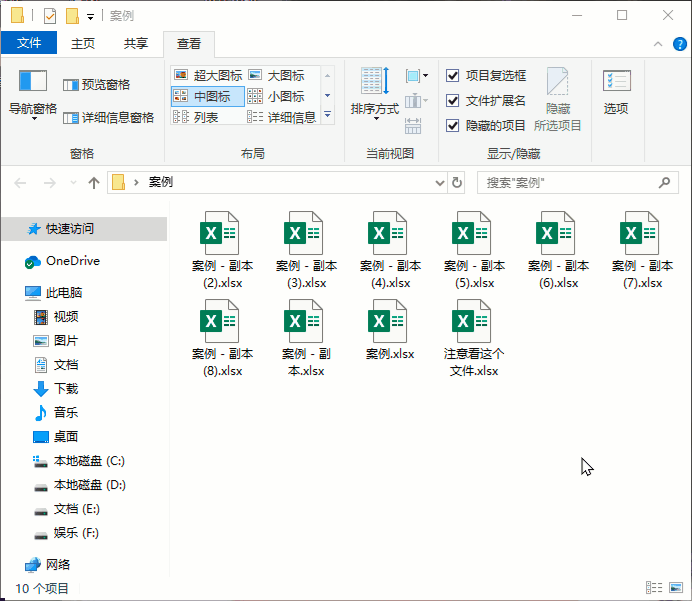
07. 隐藏单元格零值的方法
笔者经常遇到表格里面有好多个0的情况,有时候会眼花把0看成自己的银行卡余额,受刺激后就打算把这些单元格零值都设置为不显示,打开“Excel选项”对话框,在高级里面找到【在具有零值的单元格中显示零】,取消勾选,点击【确定】即可不显示。
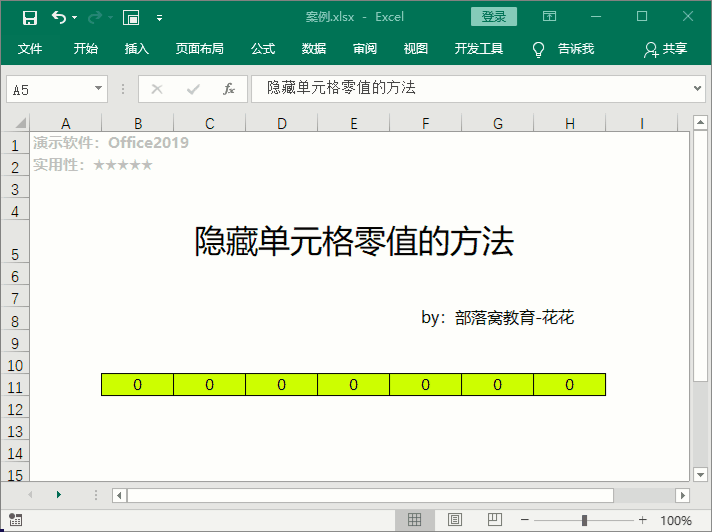
08. 局部单元格隐藏零值的方法
那么,怎么只把局部单元格设置不显示零值,其它地方还是继续显示?别慌,只要思想不滑坡,办法总比问题多!首先选中需要隐藏零值的数据区域后,鼠标移动到上面后单击鼠标右键,选择“设置单元格格式”,在“自定义”的“类型”中,在代码的最前面加上[=0]""!
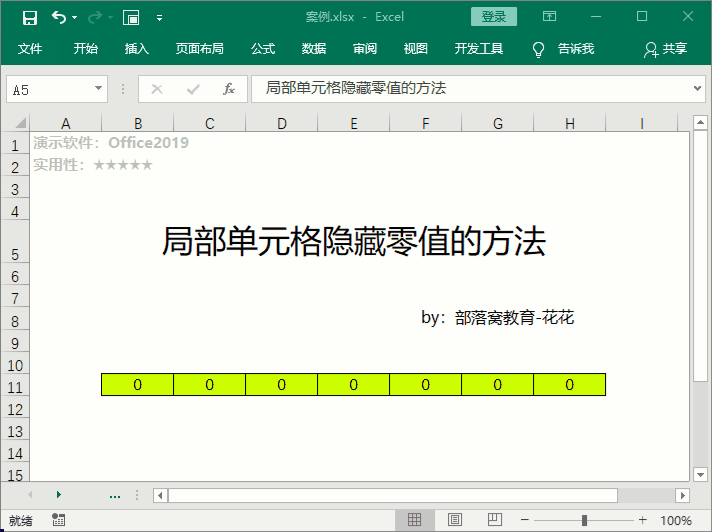
09. 隐藏单元格所有内容的方法
如果大家需要隐藏单元格所有内容,可以自定义单元格格式,在“类型”中输入三个英文状态下的分号(;;;),点击确定即可。
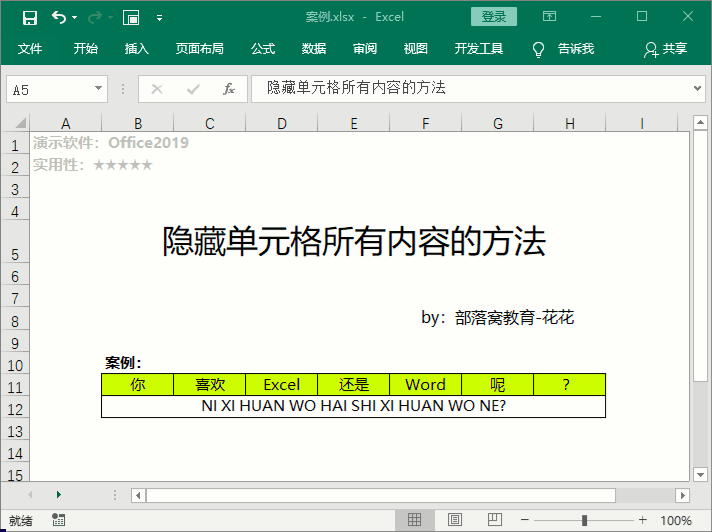
10. 隐藏网格线、编辑栏、标题
在【视图】选项卡里可以进行隐藏网格线、编辑栏、标题的操作。同理,遇到被隐藏的表格时也可以同样操作。
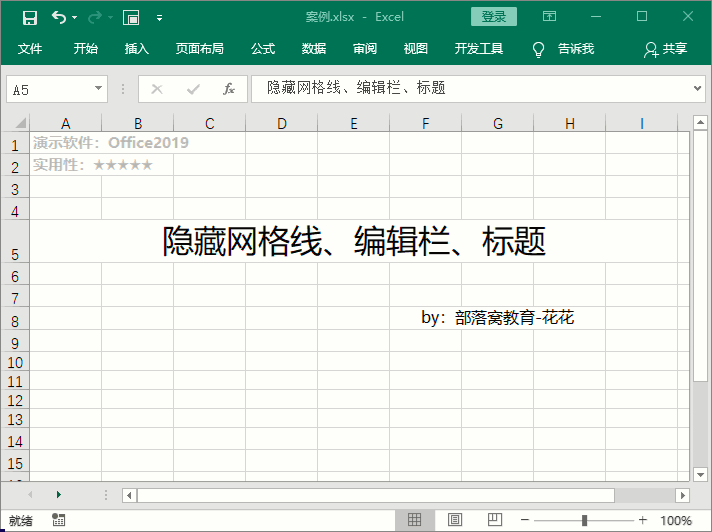
11. Excel隐藏公式的方法
大家可以把辛辛苦苦写了半天的公式隐藏并保护起来。首先选中数据区域,按Ctrl+G后,选择“定位条件…”,在“定位条件”对话框中选择“公式”。然后把鼠标移动到选择区域,单击鼠标右键,选择“设置单元格格式”,在“保护”里面勾选“隐藏”。最后点击【审阅】选项卡,在里面选择保护工作表即可。
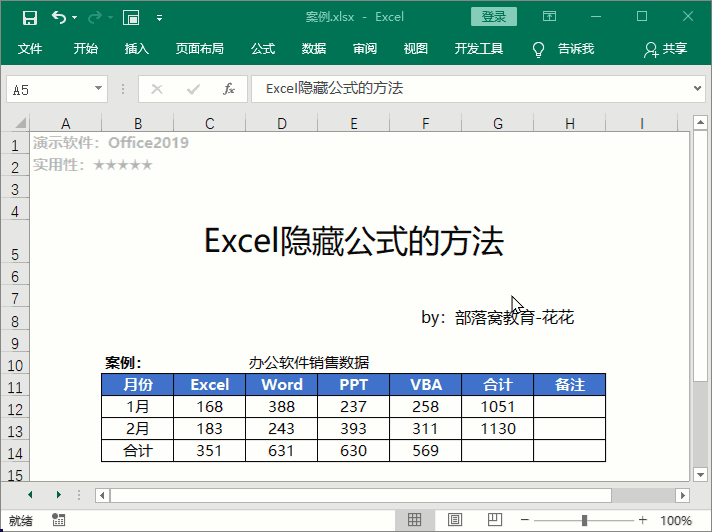
12. 隐藏行和列的方法
常规的工作表隐藏行和列是用鼠标选中所需行列后,在选区上单击鼠标右键后设置隐藏。但是,有些小伙伴更喜欢用快捷键来完成,隐藏行的快捷键是Ctrl+9,显示隐藏行是Ctrl+Shift+9,隐藏列的快捷键是Ctrl+0,操作如下。
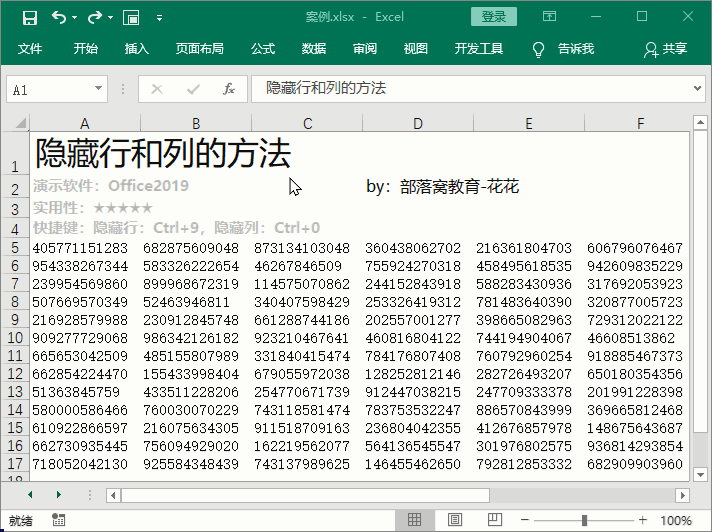
13. 隐藏公式错误值
用过VLOOKUP函数的小伙伴应该都对#N/A错误值不陌生吧。大家查找目标值时,如果返回的#N/A被直接显示出来,是很影响整体表格美观的。所以,大家可以在公式外面套上一个IFERROR函数,将错误值隐藏掉。
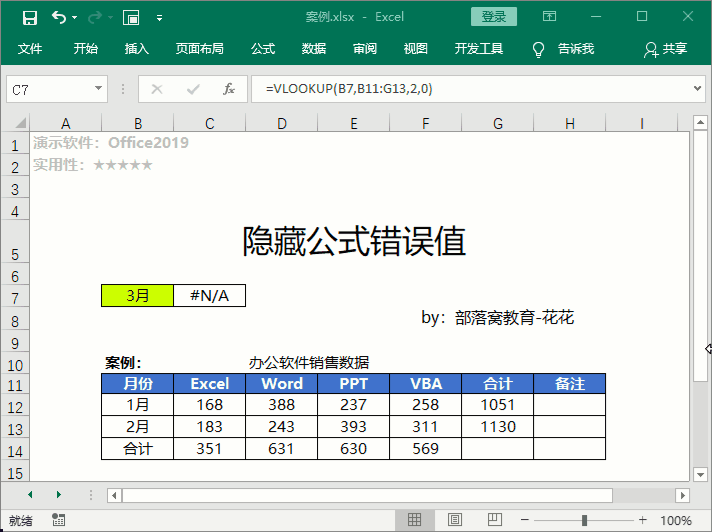
以上就是今天分享的内容,感谢大家耐心看完,希望大家能够喜欢,别忘了点赞关注哦~
编后语:
再长的路,一步步也能走完;再短的路,不迈开双脚也无法到达。
学习从现在开始!!在操作过程中如果您有疑问,或者您有想学习的Excel知识(不限软件),欢迎您扫描下方二维码,到微信公众号里留言。
觉得赞的小伙伴们请收藏或者分享到朋友圈,鼓励花花多写教程。
我们下期再见!
本文配套的练习课件请加入QQ群:902294808下载。
做Excel高手,快速提升工作效率,部落窝教育《一周Excel直通车》视频和《Excel极速贯通班》直播课全心为你!
扫下方二维码关注公众号,可随时随地学习Excel:
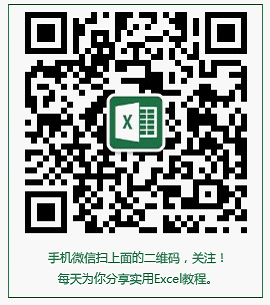
相关推荐:
13个实用Excel文件技巧看这里!未保存的Excel文件去哪里找回?
excel最常用的快捷键:提高工作效率的5个excel快捷键技巧
版权申明:
本文作者花花;同时部落窝教育享有专有使用权。若需转载请联系部落窝教育。
